Jak nastavit účet iCloud v systému Android - Šťastný Android

Nastavte si účet iCloud na Androidu je to možné, ano. Ačkoli jsou Android a iOS na tržní úrovni považovány za protivníky, nic vám nebrání v nastavení e-mailového účtu iCloud na telefonu Android. Dnes vysvětlíme, jak přidat nebo synchronizovat účet iCloud v mobilu Android. Začali jsme!
Jak nastavit účet iCloud v systému Android
Android má pro svou platformu nespočet e-mailových klientů, jako jsou Outlook, Aquamail a mnoho dalších aplikací (můžete vidět zajímavý seznam nejlepších e-mailových aplikací TADY). Všechny terminály však obsahují poštovní aplikaci nazvanou jednoduše „Pošta”, Který použijeme k provedení dnešního tutoriálu.
Přidejte e-mailový účet iCloud
Ačkoli Android potřebuje účet Gmail téměř pro všechno, Google nám také umožňuje přidávat do našeho terminálu e-mailové účty z jiných domén. Bylo by to víc! V případě účtů Apple nebo iCloud musíme postupovat podle následujících kroků:
- Otevřeme obecnou aplikaci pro Android pro správu e-mailů s názvem „Pošta”.
- Pokud se jedná o první účet, který nakonfigurujeme v poštovní aplikaci, požádá nás o přidání e-mailové adresy a hesla. Pokud jsme již měli nakonfigurovaný jiný účet, klikneme na „Přidat„Chcete-li přidat náš účet iCloud.
- Po zadání e-mailu a přístupového hesla vybereme „Ruční nastavení”.
- Nyní budeme konfigurovat účet typu IMAP. K tomu ručně přidáme data serveru příchozí a odchozí pošty.
- V datech příchozího serveru označíme, že poštovní server je „mail.me.com„(Bez uvozovek), v požadovaném SSL označujeme, že“ANO„A představujeme přístav“993”.
- V oblasti Uživatelské jméno Musíme uvést náš e-mailový účet, ale bez domény (tj. Pouze to, co je před znakem @). Například pokud je náš účet iCloud [email protected], uživatelské jméno bude šťastný elandroid. Dále také zadáme heslo přiřazené k našemu účtu iCloud.
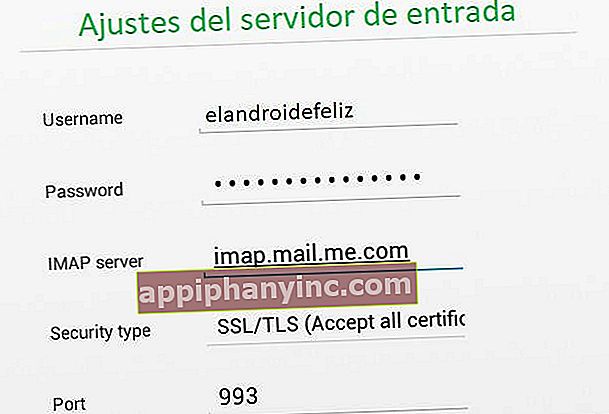
- V datech odchozího serveru označíme, že poštovní server je „mail.me.com„(Bez uvozovek), v požadovaném SSL označujeme, že“ANO„A představujeme přístav“587“. Aktivujeme také možnost „Je vyžadováno ověření SMTP”.
- Nakonec znovu zadáme naši úplnou e-mailovou adresu iCloud ([email protected]) a odpovídající přístupové heslo.
Pokud se během nastavení účtu zobrazí chybová zpráva, zkusíme to nahrazení ověřování SSL protokolem TLS v nastavení serveru příchozí pošty.
V případě odchozí pošty, pokud nám SSL dá chybu, změníme ji na TLS nebo STARTTLS, jak je uvedeno na obrázku níže.
 Pokud nám dá chybu, změníme SSL na TLS nebo STARTTLS
Pokud nám dá chybu, změníme SSL na TLS nebo STARTTLSSamozřejmě můžeme také použít jakoukoli jinou e-mailovou aplikaci, jak jsme uvedli na začátku. Přidáním údajů, které jsme právě uvedli, bychom měli být schopni nakonfigurovat účet iCloud IMAP nebo SMTP stejným způsobem.
Synchronizace kontaktů iCloud v systému Android
Další věcí, kterou pravděpodobně budeme chtít udělat, pokud migrujeme z iPhone na Android, je obnovit kontakty, které jsme uložili v našem účtu iCloud. V tomto případě k provedení synchronizace použijeme aplikaci, která se o ni postará.
Můžeme aplikaci použít Synchronizace pro kontakty na iCloudu. Po provedení konfiguračních kroků můžeme naše kontakty na Androidu používat zdarma. Existují také další aplikace, jako je Synchronizujte cloudové kontakty v systému Android které nám pomohou synchronizovat kontakty spojené s naším účtem iCloud.

 Stáhnout QR-Code Sync pro iCloud Contacts Vývojář: io.mt Cena: Zdarma
Stáhnout QR-Code Sync pro iCloud Contacts Vývojář: io.mt Cena: Zdarma 
 Stáhnout QR-Code Synchronize Cloud Contacts Vývojář: Tai Tran Cena: Zdarma
Stáhnout QR-Code Synchronize Cloud Contacts Vývojář: Tai Tran Cena: Zdarma Synchronizujte iCloud kalendář na Androidu
Nyní musíme pouze synchronizovat kalendář, který jsme měli na našem starém iPhonu nebo iPadu s naším novým zařízením Android. Pokud jsme v předchozím kroku nainstalovali Sync Cloud Contacts v aplikaci pro Android: dobrá zpráva. Tato aplikace nám také pomůže synchronizovat náš iCloud kalendář.

Pokud nás během procesu synchronizace požádáte o jakékoli informace, kalendářový server bude „calendar.icloud.com"(bez uvozovek). Rovněž se doporučuje povolit SSL během jeho konfigurace.
Jak vidíte, udělat skok z Apple na Android není příliš komplikované, ale vyžaduje to strávit několik minut konfigurací tohoto typu věcí. Může to být trochu těžkopádné, ale jakmile dosáhneme svého cíle, zbytek je šití a zpěv.
Máte Telegram nainstalován? Získejte nejlepší příspěvek každého dne náš kanál. Nebo pokud chcete, zjistěte vše z našeho facebooková stránka.









